Forfatter:
Janice Evans
Oprettelsesdato:
2 Juli 2021
Opdateringsdato:
23 Juni 2024
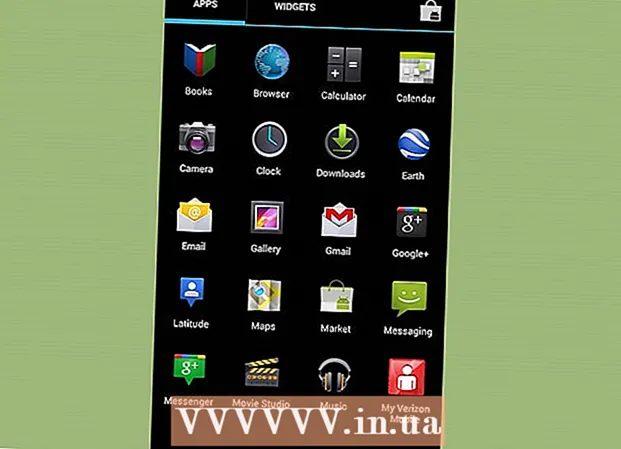
Indhold
Huawei Mobile Wi-Fi-appen giver dig mulighed for at se og styre din mobilenheds internetforbindelse via Wi-Fi. Det har et par grundlæggende konfigurationer, som du kan få adgang til via en browser ved hjælp af enhedens konfigurations -IP -adresse. Appen giver let adgang til strømbesparende funktioner og datatrafik, der overstiger påmindelser.
Trin
Del 1 af 2: Download og installer
 1 Download Huawei Mobile Wi-Fi-appen. Du kan downloade appen fra appbutikken til din enhed eller fra Huawei -webstedet: http://www.huaweidevice.com/resource/mini/201209078927/mobilewifiapp/mobilewifiappen/index.html
1 Download Huawei Mobile Wi-Fi-appen. Du kan downloade appen fra appbutikken til din enhed eller fra Huawei -webstedet: http://www.huaweidevice.com/resource/mini/201209078927/mobilewifiapp/mobilewifiappen/index.html  2 Tilslut din mobilenhed via Wi-Fi-forbindelse ved hjælp af Huawei Wi-Fi-modem.
2 Tilslut din mobilenhed via Wi-Fi-forbindelse ved hjælp af Huawei Wi-Fi-modem. 3 Start indstillinger, og tryk på Wi-Fi.
3 Start indstillinger, og tryk på Wi-Fi. 4 Opret forbindelse til netværket.
4 Opret forbindelse til netværket.
Del 2 af 2: Brug af Huawei Mobile Wi-Fi App
 1 Kør applikationen.
1 Kør applikationen. 2 Se din aktuelle brug af båndbredde. Den samlede båndbredde vises i sektionen Lydstyrke på startsiden.
2 Se din aktuelle brug af båndbredde. Den samlede båndbredde vises i sektionen Lydstyrke på startsiden. - Tryk på "Lydstyrke" for at se trafikstatistik.
- Du kan også filtrere rapporten efter startdato, månedlig prisplan og tærskler ved at trykke på "Total" ud for båndbreddeoplysningerne.
- På denne skærm kan du også se månedlige statistikker over trafikforbrug.
 3 Se det aktuelle energiforbrug. På startsiden under sektionen "Batteri" vises den aktuelle batteriprocent. Dette giver dig mulighed for at bestemme, hvornår du skal oplade din enhed.
3 Se det aktuelle energiforbrug. På startsiden under sektionen "Batteri" vises den aktuelle batteriprocent. Dette giver dig mulighed for at bestemme, hvornår du skal oplade din enhed. - Tryk på Batteri for at se andre indstillinger relateret til batteriet.
- Du kan også aktivere / deaktivere strømsparetilstand, indstille maksimal standbytid og WLAN -timeout.
 4 Kør diagnostik på enheden. Tryk på ikonet "Flere funktioner" øverst til højre på skærmen. Tryk på "Diagnose" i menuen i venstre rude. Tryk på skærmen for at starte diagnosen. Diagnostikken kontrollerer følgende egenskaber:
4 Kør diagnostik på enheden. Tryk på ikonet "Flere funktioner" øverst til højre på skærmen. Tryk på "Diagnose" i menuen i venstre rude. Tryk på skærmen for at starte diagnosen. Diagnostikken kontrollerer følgende egenskaber: - SIM -kort status
- SIM -lås status
- Netværkssignalstyrke
- Netværksadgangstilstand
- Roaming status
- Tilslutningstilstand
- Brugere med Wi-Fi-forbindelse
- Skjult SSID
- Sort liste
- Tid til automatisk lukning af Wi-Fi
- Profil eller APN.
 5 Se på de forbundne brugere. Tryk på ikonet "Flere funktioner" øverst til højre på skærmen. Tryk på "Brugeradministration" i menuen i venstre panel. På højre side af skærmen vises en liste over enheder eller brugere, der er forbundet til mobilenheden via WiFi. Herfra kan du blokere adgangen til dit Wi-Fi for enhver enhed eller bruger.
5 Se på de forbundne brugere. Tryk på ikonet "Flere funktioner" øverst til højre på skærmen. Tryk på "Brugeradministration" i menuen i venstre panel. På højre side af skærmen vises en liste over enheder eller brugere, der er forbundet til mobilenheden via WiFi. Herfra kan du blokere adgangen til dit Wi-Fi for enhver enhed eller bruger.  6 Send sms. Tryk på ikonet "Flere funktioner" øverst til højre på skærmen. Tryk på "SMS" fra menuen i venstre panel. Ligesom på en almindelig telefon vil du se tekstbeskederne gemt på SIM -kortet. Herfra kan du svare på enhver besked. Bare tryk på meddelelsen og vælg "Svar".
6 Send sms. Tryk på ikonet "Flere funktioner" øverst til højre på skærmen. Tryk på "SMS" fra menuen i venstre panel. Ligesom på en almindelig telefon vil du se tekstbeskederne gemt på SIM -kortet. Herfra kan du svare på enhver besked. Bare tryk på meddelelsen og vælg "Svar".  7 Afslut applikationen.
7 Afslut applikationen.



